شما می توانید اندروید 15 را به یکی از روش های زیر دریافت کنید:
- Android 15 را در دستگاه Google Pixel دریافت کنید
- شبیه ساز اندروید را راه اندازی کنید
- دریافت یک تصویر سیستم عمومی (GSI)
Android 15 را در دستگاه Google Pixel دریافت کنید
اگر دستگاه Pixel را پشتیبانی میکنید، میتوانید نسخه Android خود را بررسی و بهروزرسانی کنید تا Android 15 را بصورت آنلاین دریافت کنید.
در بیشتر موارد، برای انتقال به Android 15 نیازی به بازنشانی کامل داده های خود ندارید، اما توصیه می شود قبل از نصب اندروید 15 در دستگاه خود، از اطلاعات خود نسخه پشتیبان تهیه کنید.
دستگاه های پیکسل گوگل پشتیبانی می شود
نسخههای OTA و بارگیریهای Android 15 برای دستگاههای Pixel زیر در دسترس هستند:
- پیکسل 6 و 6 پرو
- پیکسل 6a
- پیکسل 7 و 7 پرو
- پیکسل 7a
- Pixel Fold
- تبلت پیکسل
- پیکسل 8 و 8 پرو
- پیکسل 8a
- Pixel 9، 9 Pro، 9 Pro XL و 9 Pro Fold
یک تصویر سیستم را فلش کنید یا به صورت دستی نصب کنید
از طرف دیگر، اگر ترجیح می دهید دستگاه خود را فلش کنید، توصیه می کنیم از Android Flash Tool استفاده کنید.
اگر به دلایل دیگری نیاز دارید دستگاه خود را به صورت دستی فلش کنید، می توانید تصویر سیستم Android 15 را برای دستگاه خود در صفحه دانلودهای Pixel دریافت کنید. دستورالعمل های کلی نحوه فلش کردن یک تصویر سیستم را در دستگاه خود بخوانید. این رویکرد می تواند زمانی مفید باشد که به کنترل بیشتری بر روی تست نیاز دارید، مانند تست خودکار یا تست رگرسیون.
شبیه ساز اندروید را راه اندازی کنید
پیکربندی شبیه ساز اندروید برای اجرای اندروید 15 یک راه حل عالی برای بررسی ویژگی ها و API های جدید و آزمایش تغییرات رفتاری اندروید 15 است. راه اندازی شبیه ساز سریع و راحت است و به شما امکان می دهد اندازه های مختلف صفحه نمایش و ویژگی های دستگاه را شبیه سازی کنید.
بسته به نوع آزمایشی که باید انجام دهید، راه اندازی انواع دستگاه های مجازی از این دسته دستگاه ها را در نظر بگیرید:
راه اندازی یک دستگاه مجازی (تلفن)
برای راه اندازی یک دستگاه مجازی برای شبیه سازی یک تلفن معمولی، این مراحل را دنبال کنید:
- نصب Android Studio Koala Feature Drop | 2024.1.2 یا بالاتر .
- در Android Studio، روی Tools > SDK Manager کلیک کنید.
- در تب ابزار SDK ، آخرین نسخه شبیه ساز Android را انتخاب کنید و روی OK کلیک کنید. این اقدام اگر آخرین نسخه را نصب نکرده باشد، نصب می کند.
در Android Studio، روی Tools > Device Manager کلیک کنید، سپس روی Add a new device کلیک کنید
 > ایجاد دستگاه مجازی در پنل مدیریت دستگاه .
> ایجاد دستگاه مجازی در پنل مدیریت دستگاه . 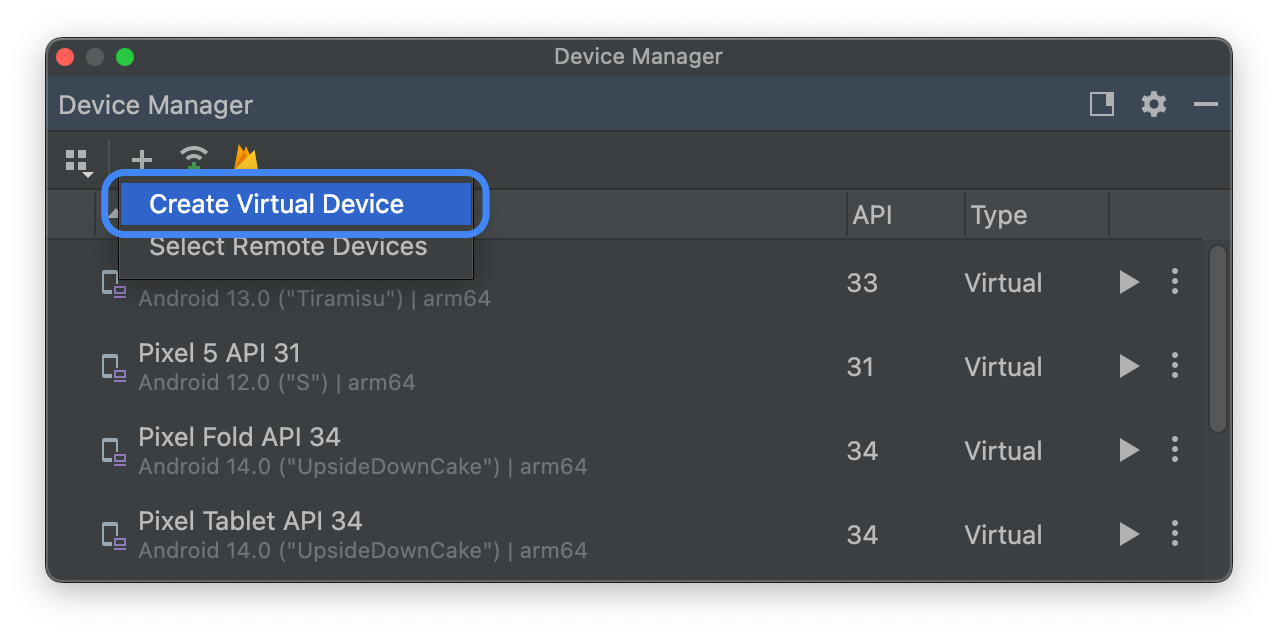
یک تعریف دستگاه برای دستگاه Pixel پشتیبانی شده در برگه Phone Category انتخاب کنید، سپس روی Next کلیک کنید.
تصویر سیستم Android 15 به نام VanillaIceCream را پیدا کنید و روی دانلود کلیک کنید
 در کنار Release Name برای دریافت آن. پس از اتمام دانلود، این تصویر سیستم را انتخاب کرده و روی Next کلیک کنید.
در کنار Release Name برای دریافت آن. پس از اتمام دانلود، این تصویر سیستم را انتخاب کرده و روی Next کلیک کنید.سایر تنظیمات را برای دستگاه مجازی خود نهایی کنید، سپس روی Finish کلیک کنید.
پس از بازگشت به لیست دستگاه های مجازی در Device Manager، دستگاه مجازی اندروید 15 خود را پیدا کرده و روی Start کلیک کنید
 .
.
راه اندازی یک دستگاه مجازی (تبلت یا صفحه نمایش بزرگ)
برای راهاندازی یک دستگاه مجازی برای شبیهسازی تبلت یا سایر دستگاههای صفحهنمایش بزرگ، این مراحل را دنبال کنید:
- نصب Android Studio Koala Feature Drop | 2024.1.2 یا بالاتر .
- در Android Studio، روی Tools > SDK Manager کلیک کنید.
- در تب ابزار SDK ، آخرین نسخه شبیه ساز Android را انتخاب کنید و روی OK کلیک کنید. این اقدام اگر آخرین نسخه را نصب نکرده باشد، نصب می کند.
در Android Studio، روی Tools > Device Manager کلیک کنید، سپس روی Add a new device کلیک کنید
 > ایجاد دستگاه مجازی در پنل مدیریت دستگاه .
> ایجاد دستگاه مجازی در پنل مدیریت دستگاه . 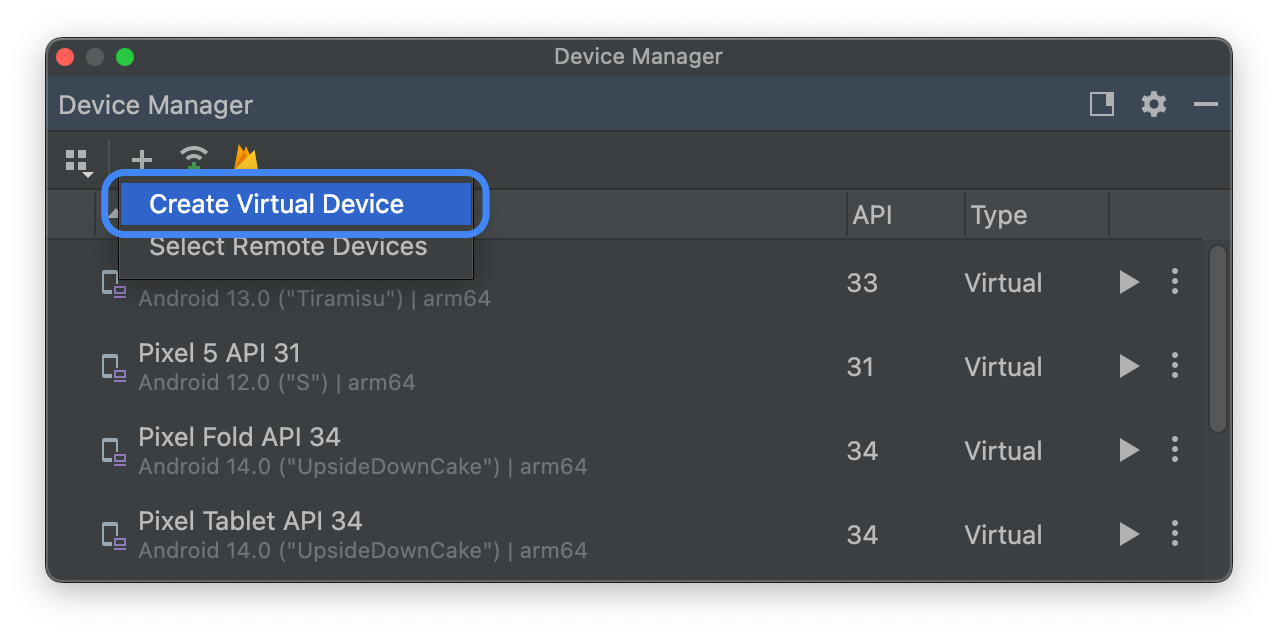
تعریف دستگاهی با صفحه نمایش بزرگ، مانند Pixel Tablet در برگه Tablet Category یا Pixel Fold در تب Phone Category را انتخاب کنید، سپس روی Next کلیک کنید.
تصویر سیستم Android 15 به نام VanillaIceCream را پیدا کنید و روی دانلود کلیک کنید
 در کنار Release Name برای دریافت آن. پس از اتمام دانلود، این تصویر سیستم را انتخاب کرده و روی Next کلیک کنید.
در کنار Release Name برای دریافت آن. پس از اتمام دانلود، این تصویر سیستم را انتخاب کرده و روی Next کلیک کنید.سایر تنظیمات را برای دستگاه مجازی خود نهایی کنید، سپس روی Finish کلیک کنید.
پس از بازگشت به لیست دستگاه های مجازی در Device Manager، دستگاه مجازی اندروید 15 خود را پیدا کرده و روی Start کلیک کنید
 .
.
این مراحل را برای ایجاد تعاریف دستگاه با صفحه نمایش بزرگ تکرار کنید که می توانید از آن برای آزمایش برنامه خود در انواع سناریوهای صفحه بزرگ استفاده کنید.
شبیه ساز قابل تغییر اندازه
علاوه بر دستگاه های مجازی با صفحه نمایش بزرگ که می توانید برای Android 15 پیکربندی کنید، می توانید پیکربندی دستگاه قابل تغییر اندازه را امتحان کنید. هنگامی که از تعریف دستگاه قابل تغییر اندازه با تصویر سیستم Android 15 استفاده می کنید، شبیه ساز Android به شما امکان می دهد به سرعت بین سه دستگاه مرجع جابه جا شوید: تلفن، تاشو و تبلت. هنگام استفاده از دستگاه مرجع تاشو، میتوانید بین حالتهای تاشده و بازشده جابهجا شوید.
این انعطافپذیری اعتبارسنجی طرحبندی خود را در زمان طراحی و آزمایش رفتار در زمان اجرا با استفاده از دستگاههای مرجع یکسان آسانتر میکند. برای ایجاد یک شبیه ساز جدید با قابلیت تغییر اندازه، از Device Manager در Android Studio برای ایجاد یک دستگاه مجازی جدید استفاده کنید و تعریف دستگاه قابل تغییر اندازه را در دسته تلفن انتخاب کنید.
دریافت یک تصویر سیستم عمومی (GSI)
باینریهای Android Generic System Image (GSI) برای اهداف آزمایش و تأیید برنامه در دستگاههای سازگار با Treble در دسترس توسعهدهندگان است. میتوانید از این تصاویر برای رفع مشکلات سازگاری و همچنین کشف و گزارش مشکلات سیستمعامل و چارچوب استفاده کنید.
برای نیازهای دستگاه، دستورالعمل های چشمک زن و اطلاعات مربوط به انتخاب نوع تصویر مناسب برای دستگاه خود، به مستندات GSI مراجعه کنید. هنگامی که برای دانلود یک باینری GSI آماده شدید، به بخش دانلودها در صفحه باینری های GSI مراجعه کنید.
اطلاعات بیشتر
برای اطلاع از اینکه چه تغییراتی ممکن است بر شما تأثیر بگذارد و نحوه آزمایش این تغییرات در برنامه خود، موضوعات زیر را بخوانید:
- تغییرات رفتاری که بر همه برنامهها تأثیر میگذارد
- تغییرات رفتاری که فقط بر برنامههایی تأثیر میگذارد که Android 15 را هدف قرار میدهند
برای اطلاعات بیشتر درباره APIهای جدید و ویژگیهای موجود در Android 15، ویژگیهای Android 15 را بخوانید.
،شما می توانید اندروید 15 را به یکی از روش های زیر دریافت کنید:
- Android 15 را در دستگاه Google Pixel دریافت کنید
- شبیه ساز اندروید را راه اندازی کنید
- دریافت یک تصویر سیستم عمومی (GSI)
Android 15 را در دستگاه Google Pixel دریافت کنید
اگر دستگاه Pixel را پشتیبانی میکنید، میتوانید نسخه Android خود را بررسی و بهروزرسانی کنید تا Android 15 را بصورت آنلاین دریافت کنید.
در بیشتر موارد، برای انتقال به Android 15 نیازی به بازنشانی کامل داده های خود ندارید، اما توصیه می شود قبل از نصب اندروید 15 در دستگاه خود، از اطلاعات خود نسخه پشتیبان تهیه کنید.
دستگاه های پیکسل گوگل پشتیبانی می شود
نسخههای OTA و بارگیریهای Android 15 برای دستگاههای Pixel زیر در دسترس هستند:
- پیکسل 6 و 6 پرو
- پیکسل 6a
- پیکسل 7 و 7 پرو
- پیکسل 7a
- Pixel Fold
- تبلت پیکسل
- پیکسل 8 و 8 پرو
- پیکسل 8a
- Pixel 9، 9 Pro، 9 Pro XL و 9 Pro Fold
یک تصویر سیستم را فلش کنید یا به صورت دستی نصب کنید
از طرف دیگر، اگر ترجیح می دهید دستگاه خود را فلش کنید، توصیه می کنیم از Android Flash Tool استفاده کنید.
اگر به دلایل دیگری نیاز دارید دستگاه خود را به صورت دستی فلش کنید، می توانید تصویر سیستم Android 15 را برای دستگاه خود در صفحه دانلودهای Pixel دریافت کنید. دستورالعمل های کلی نحوه فلش کردن یک تصویر سیستم را در دستگاه خود بخوانید. این رویکرد می تواند زمانی مفید باشد که به کنترل بیشتری بر روی تست نیاز دارید، مانند تست خودکار یا تست رگرسیون.
شبیه ساز اندروید را راه اندازی کنید
پیکربندی شبیه ساز اندروید برای اجرای اندروید 15 یک راه حل عالی برای بررسی ویژگی ها و API های جدید و آزمایش تغییرات رفتاری اندروید 15 است. راه اندازی شبیه ساز سریع و راحت است و به شما امکان می دهد اندازه های مختلف صفحه نمایش و ویژگی های دستگاه را شبیه سازی کنید.
بسته به نوع آزمایشی که باید انجام دهید، راه اندازی انواع دستگاه های مجازی از این دسته دستگاه ها را در نظر بگیرید:
راه اندازی یک دستگاه مجازی (تلفن)
برای راه اندازی یک دستگاه مجازی برای شبیه سازی یک تلفن معمولی، این مراحل را دنبال کنید:
- نصب Android Studio Koala Feature Drop | 2024.1.2 یا بالاتر .
- در Android Studio، روی Tools > SDK Manager کلیک کنید.
- در تب ابزار SDK ، آخرین نسخه شبیه ساز Android را انتخاب کنید و روی OK کلیک کنید. این اقدام اگر آخرین نسخه را نصب نکرده باشد، نصب می کند.
در Android Studio، روی Tools > Device Manager کلیک کنید، سپس روی Add a new device کلیک کنید
 > ایجاد دستگاه مجازی در پنل مدیریت دستگاه .
> ایجاد دستگاه مجازی در پنل مدیریت دستگاه . 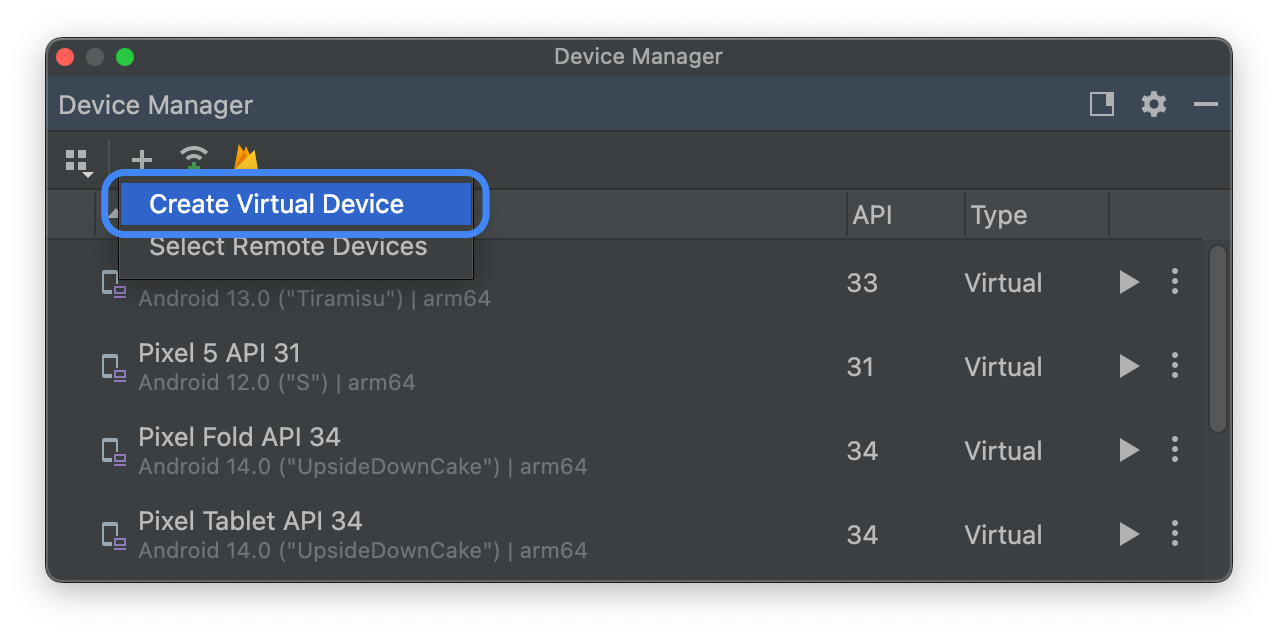
یک تعریف دستگاه را برای دستگاه Pixel پشتیبانی شده در برگه Phone Category انتخاب کنید، سپس روی Next کلیک کنید.
تصویر سیستم Android 15 به نام VanillaIceCream را پیدا کنید و روی دانلود کلیک کنید
 در کنار Release Name برای دریافت آن. پس از اتمام دانلود، این تصویر سیستم را انتخاب کرده و روی Next کلیک کنید.
در کنار Release Name برای دریافت آن. پس از اتمام دانلود، این تصویر سیستم را انتخاب کرده و روی Next کلیک کنید.سایر تنظیمات را برای دستگاه مجازی خود نهایی کنید، سپس روی Finish کلیک کنید.
پس از بازگشت به لیست دستگاه های مجازی در Device Manager، دستگاه مجازی اندروید 15 خود را پیدا کرده و روی Start کلیک کنید
 .
.
راه اندازی یک دستگاه مجازی (تبلت یا صفحه نمایش بزرگ)
برای راهاندازی یک دستگاه مجازی برای شبیهسازی تبلت یا سایر دستگاههای صفحهنمایش بزرگ، این مراحل را دنبال کنید:
- نصب Android Studio Koala Feature Drop | 2024.1.2 یا بالاتر .
- در Android Studio، روی Tools > SDK Manager کلیک کنید.
- در تب ابزار SDK ، آخرین نسخه شبیه ساز Android را انتخاب کنید و روی OK کلیک کنید. این اقدام اگر آخرین نسخه را نصب نکرده باشد، نصب می کند.
در Android Studio، روی Tools > Device Manager کلیک کنید، سپس روی Add a new device کلیک کنید
 > ایجاد دستگاه مجازی در پنل مدیریت دستگاه .
> ایجاد دستگاه مجازی در پنل مدیریت دستگاه . 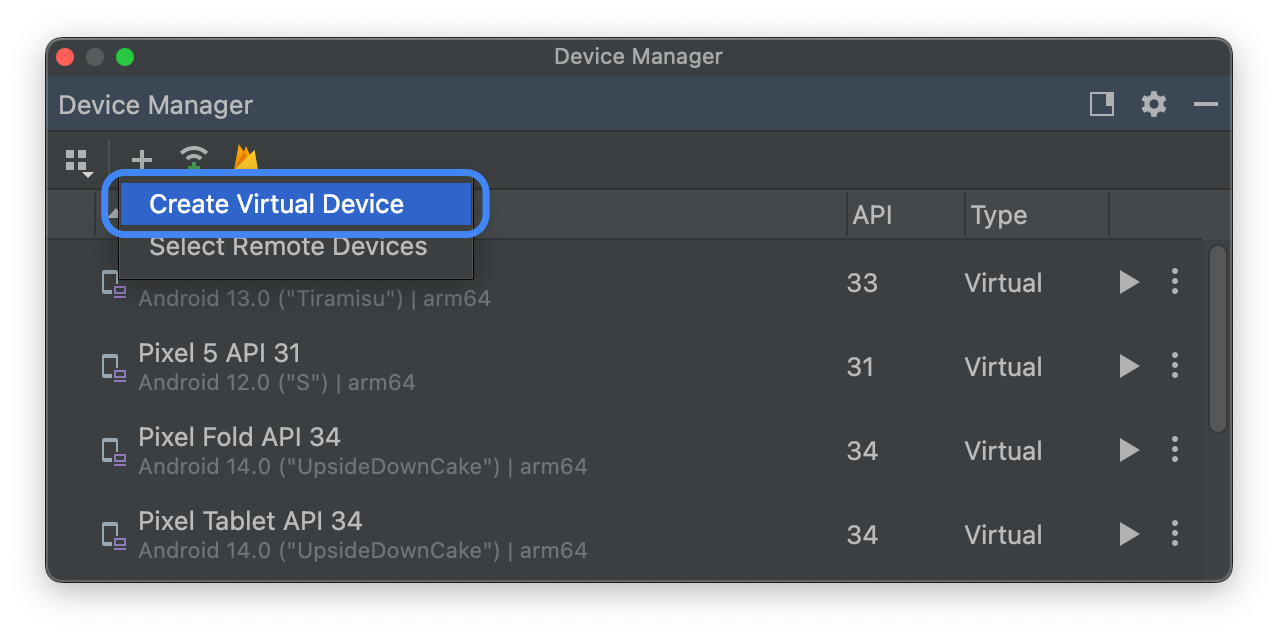
تعریف دستگاهی با صفحه نمایش بزرگ، مانند Pixel Tablet در برگه Tablet Category یا Pixel Fold در تب Phone Category را انتخاب کنید، سپس روی Next کلیک کنید.
تصویر سیستم Android 15 به نام VanillaIceCream را پیدا کنید و روی دانلود کلیک کنید
 در کنار Release Name برای دریافت آن. پس از اتمام دانلود، این تصویر سیستم را انتخاب کرده و روی Next کلیک کنید.
در کنار Release Name برای دریافت آن. پس از اتمام دانلود، این تصویر سیستم را انتخاب کرده و روی Next کلیک کنید.سایر تنظیمات را برای دستگاه مجازی خود نهایی کنید، سپس روی Finish کلیک کنید.
پس از بازگشت به لیست دستگاه های مجازی در Device Manager، دستگاه مجازی اندروید 15 خود را پیدا کرده و روی Start کلیک کنید
 .
.
این مراحل را برای ایجاد تعاریف دستگاه با صفحه نمایش بزرگ تکرار کنید که می توانید از آن برای آزمایش برنامه خود در انواع سناریوهای صفحه بزرگ استفاده کنید.
شبیه ساز قابل تغییر اندازه
علاوه بر دستگاه های مجازی با صفحه نمایش بزرگ که می توانید برای Android 15 پیکربندی کنید، می توانید پیکربندی دستگاه قابل تغییر اندازه را امتحان کنید. هنگامی که از تعریف دستگاه قابل تغییر اندازه با تصویر سیستم Android 15 استفاده می کنید، شبیه ساز Android به شما امکان می دهد به سرعت بین سه دستگاه مرجع جابه جا شوید: تلفن، تاشو و تبلت. هنگام استفاده از دستگاه مرجع تاشو، میتوانید بین حالتهای تاشده و بازشده جابهجا شوید.
این انعطافپذیری اعتبارسنجی طرحبندی خود را در زمان طراحی و آزمایش رفتار در زمان اجرا با استفاده از دستگاههای مرجع یکسان آسانتر میکند. برای ایجاد یک شبیه ساز جدید با قابلیت تغییر اندازه، از Device Manager در Android Studio برای ایجاد یک دستگاه مجازی جدید استفاده کنید و تعریف دستگاه قابل تغییر اندازه را در دسته تلفن انتخاب کنید.
دریافت یک تصویر سیستم عمومی (GSI)
باینریهای Android Generic System Image (GSI) برای اهداف آزمایش و تأیید برنامه در دستگاههای سازگار با Treble در دسترس توسعهدهندگان است. میتوانید از این تصاویر برای رفع مشکلات سازگاری و همچنین کشف و گزارش مشکلات سیستمعامل و چارچوب استفاده کنید.
برای نیازهای دستگاه، دستورالعمل های چشمک زن و اطلاعات مربوط به انتخاب نوع تصویر مناسب برای دستگاه خود، به مستندات GSI مراجعه کنید. هنگامی که برای دانلود یک باینری GSI آماده شدید، به بخش دانلودها در صفحه باینری های GSI مراجعه کنید.
اطلاعات بیشتر
برای اطلاع از اینکه چه تغییراتی ممکن است بر شما تأثیر بگذارد و نحوه آزمایش این تغییرات در برنامه خود، موضوعات زیر را بخوانید:
- تغییرات رفتاری که بر همه برنامهها تأثیر میگذارد
- تغییرات رفتاری که فقط بر برنامه هایی تأثیر می گذارد که اندروید 15 را هدف قرار می دهند
برای اطلاعات بیشتر درباره APIهای جدید و ویژگیهای موجود در Android 15، ویژگیهای Android 15 را بخوانید.
،شما می توانید اندروید 15 را به یکی از روش های زیر دریافت کنید:
- Android 15 را در دستگاه Google Pixel دریافت کنید
- شبیه ساز اندروید را راه اندازی کنید
- دریافت یک تصویر سیستم عمومی (GSI)
Android 15 را در دستگاه Google Pixel دریافت کنید
اگر دستگاه Pixel را پشتیبانی میکنید، میتوانید نسخه Android خود را بررسی و بهروزرسانی کنید تا Android 15 را بصورت آنلاین دریافت کنید.
در بیشتر موارد، برای انتقال به Android 15 نیازی به بازنشانی کامل داده های خود ندارید، اما توصیه می شود قبل از نصب اندروید 15 در دستگاه خود، از اطلاعات خود نسخه پشتیبان تهیه کنید.
دستگاه های پیکسل گوگل پشتیبانی می شود
نسخههای OTA و بارگیریهای Android 15 برای دستگاههای Pixel زیر در دسترس هستند:
- پیکسل 6 و 6 پرو
- پیکسل 6a
- پیکسل 7 و 7 پرو
- پیکسل 7a
- Pixel Fold
- تبلت پیکسل
- پیکسل 8 و 8 پرو
- پیکسل 8a
- Pixel 9، 9 Pro، 9 Pro XL و 9 Pro Fold
یک تصویر سیستم را فلش کنید یا به صورت دستی نصب کنید
از طرف دیگر، اگر ترجیح می دهید دستگاه خود را فلش کنید، توصیه می کنیم از Android Flash Tool استفاده کنید.
اگر به دلایل دیگری نیاز دارید دستگاه خود را به صورت دستی فلش کنید، می توانید تصویر سیستم Android 15 را برای دستگاه خود در صفحه دانلودهای Pixel دریافت کنید. دستورالعمل های کلی نحوه فلش کردن یک تصویر سیستم را در دستگاه خود بخوانید. این رویکرد می تواند زمانی مفید باشد که به کنترل بیشتری بر روی تست نیاز دارید، مانند تست خودکار یا تست رگرسیون.
شبیه ساز اندروید را راه اندازی کنید
پیکربندی شبیه ساز اندروید برای اجرای اندروید 15 یک راه حل عالی برای بررسی ویژگی ها و API های جدید و آزمایش تغییرات رفتاری اندروید 15 است. راه اندازی شبیه ساز سریع و راحت است و به شما امکان می دهد اندازه های مختلف صفحه نمایش و ویژگی های دستگاه را شبیه سازی کنید.
بسته به نوع آزمایشی که باید انجام دهید، راه اندازی انواع دستگاه های مجازی از این دسته دستگاه ها را در نظر بگیرید:
راه اندازی یک دستگاه مجازی (تلفن)
برای راه اندازی یک دستگاه مجازی برای شبیه سازی یک تلفن معمولی، این مراحل را دنبال کنید:
- نصب Android Studio Koala Feature Drop | 2024.1.2 یا بالاتر .
- در Android Studio، روی Tools > SDK Manager کلیک کنید.
- در تب ابزار SDK ، آخرین نسخه شبیه ساز Android را انتخاب کنید و روی OK کلیک کنید. این اقدام اگر آخرین نسخه را نصب نکرده باشد، نصب می کند.
در Android Studio، روی Tools > Device Manager کلیک کنید، سپس روی Add a new device کلیک کنید
 > ایجاد دستگاه مجازی در پنل مدیریت دستگاه .
> ایجاد دستگاه مجازی در پنل مدیریت دستگاه . 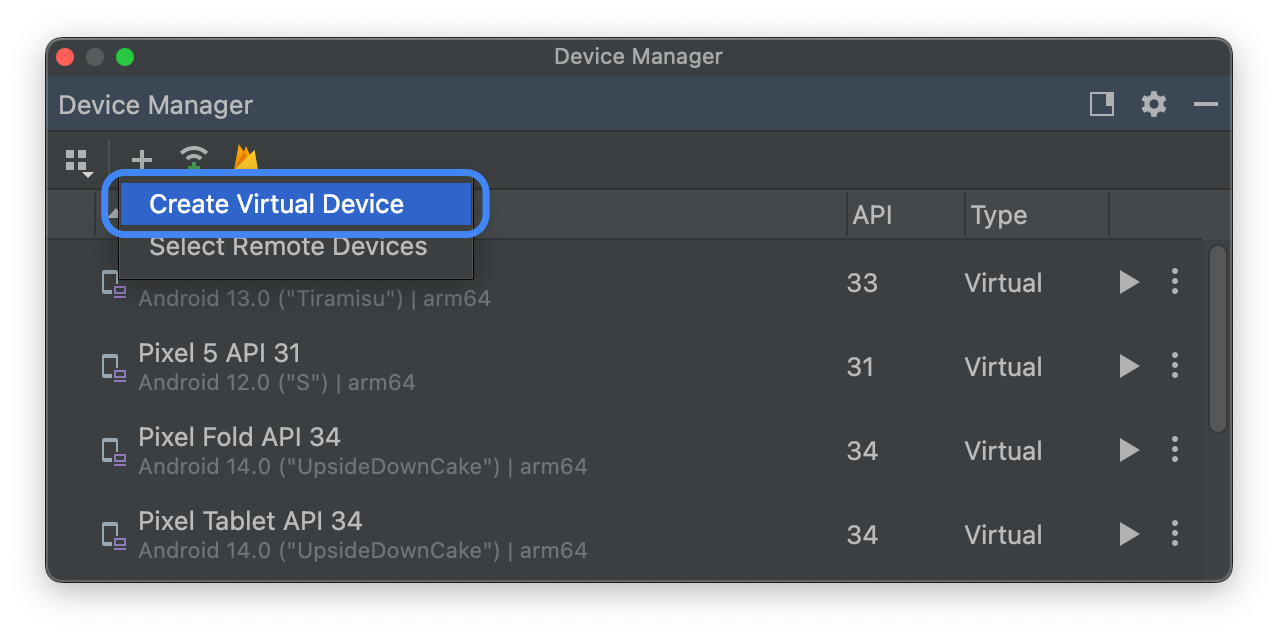
یک تعریف دستگاه را برای دستگاه Pixel پشتیبانی شده در برگه Phone Category انتخاب کنید، سپس روی Next کلیک کنید.
تصویر سیستم Android 15 به نام VanillaIceCream را پیدا کنید و روی دانلود کلیک کنید
 در کنار Release Name برای دریافت آن. پس از اتمام دانلود، این تصویر سیستم را انتخاب کرده و روی Next کلیک کنید.
در کنار Release Name برای دریافت آن. پس از اتمام دانلود، این تصویر سیستم را انتخاب کرده و روی Next کلیک کنید.سایر تنظیمات را برای دستگاه مجازی خود نهایی کنید، سپس روی Finish کلیک کنید.
پس از بازگشت به لیست دستگاه های مجازی در Device Manager، دستگاه مجازی اندروید 15 خود را پیدا کرده و روی Start کلیک کنید
 .
.
راه اندازی یک دستگاه مجازی (تبلت یا صفحه نمایش بزرگ)
برای راهاندازی یک دستگاه مجازی برای شبیهسازی تبلت یا سایر دستگاههای صفحهنمایش بزرگ، این مراحل را دنبال کنید:
- نصب Android Studio Koala Feature Drop | 2024.1.2 یا بالاتر .
- در Android Studio، روی Tools > SDK Manager کلیک کنید.
- در تب ابزار SDK ، آخرین نسخه شبیه ساز Android را انتخاب کنید و روی OK کلیک کنید. این اقدام اگر آخرین نسخه را نصب نکرده باشد، نصب می کند.
در Android Studio، روی Tools > Device Manager کلیک کنید، سپس روی Add a new device کلیک کنید
 > ایجاد دستگاه مجازی در پنل مدیریت دستگاه .
> ایجاد دستگاه مجازی در پنل مدیریت دستگاه . 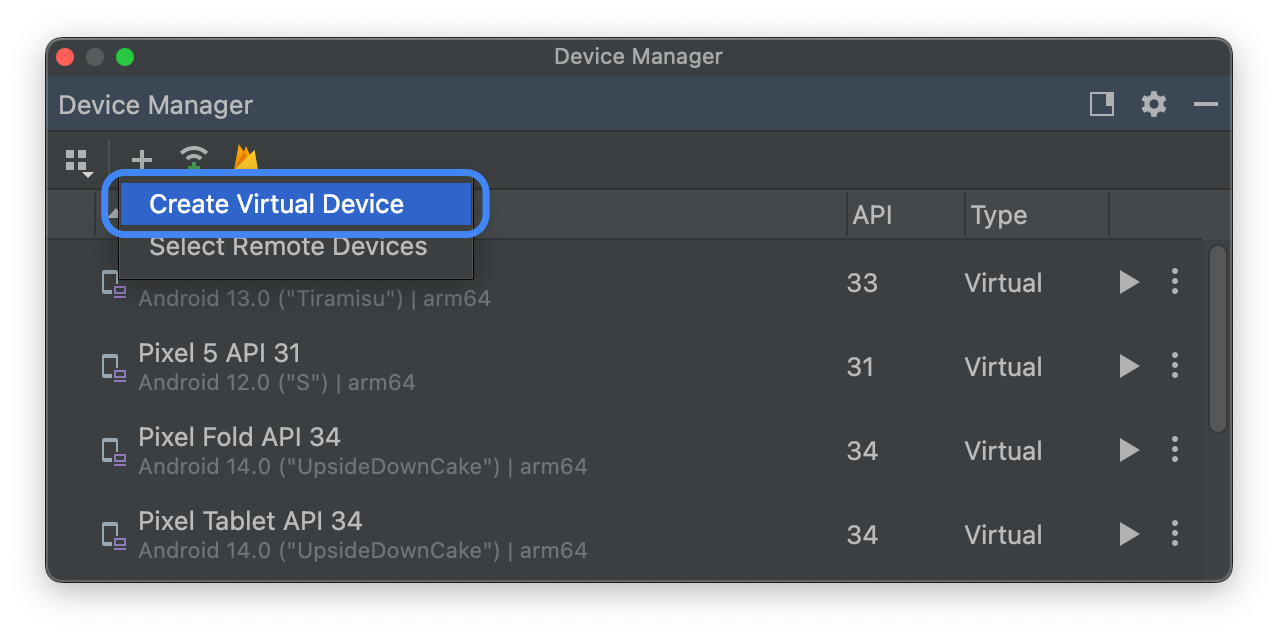
تعریف دستگاهی با صفحه نمایش بزرگ، مانند Pixel Tablet در برگه Tablet Category یا Pixel Fold در تب Phone Category را انتخاب کنید، سپس روی Next کلیک کنید.
تصویر سیستم Android 15 به نام VanillaIceCream را پیدا کنید و روی دانلود کلیک کنید
 در کنار نام انتشار برای دریافت آن. پس از اتمام دانلود، این تصویر سیستم را انتخاب کرده و روی Next کلیک کنید.
در کنار نام انتشار برای دریافت آن. پس از اتمام دانلود، این تصویر سیستم را انتخاب کرده و روی Next کلیک کنید.سایر تنظیمات را برای دستگاه مجازی خود نهایی کنید، سپس روی Finish کلیک کنید.
پس از بازگشت به لیست دستگاه های مجازی در Device Manager، دستگاه مجازی اندروید 15 خود را پیدا کرده و روی Start کلیک کنید
 .
.
این مراحل را برای ایجاد تعاریف دستگاه با صفحه نمایش بزرگ تکرار کنید که می توانید از آن برای آزمایش برنامه خود در انواع سناریوهای صفحه بزرگ استفاده کنید.
شبیه ساز قابل تغییر اندازه
علاوه بر دستگاه های مجازی با صفحه نمایش بزرگ که می توانید برای Android 15 پیکربندی کنید، می توانید پیکربندی دستگاه قابل تغییر اندازه را امتحان کنید. هنگامی که از تعریف دستگاه قابل تغییر اندازه با تصویر سیستم Android 15 استفاده می کنید، شبیه ساز Android به شما امکان می دهد به سرعت بین سه دستگاه مرجع جابه جا شوید: تلفن، تاشو و تبلت. هنگام استفاده از دستگاه مرجع تاشو، میتوانید بین حالتهای تاشده و بازشده جابهجا شوید.
این انعطافپذیری اعتبارسنجی طرحبندی خود را در زمان طراحی و آزمایش رفتار در زمان اجرا با استفاده از دستگاههای مرجع یکسان آسانتر میکند. برای ایجاد یک شبیه ساز جدید با قابلیت تغییر اندازه، از Device Manager در Android Studio برای ایجاد یک دستگاه مجازی جدید استفاده کنید و تعریف دستگاه قابل تغییر اندازه را در دسته تلفن انتخاب کنید.
دریافت یک تصویر سیستم عمومی (GSI)
باینریهای Android Generic System Image (GSI) برای اهداف آزمایش و تأیید برنامه در دستگاههای سازگار با Treble در دسترس توسعهدهندگان است. میتوانید از این تصاویر برای رفع مشکلات سازگاری و همچنین کشف و گزارش مشکلات سیستمعامل و چارچوب استفاده کنید.
برای نیازهای دستگاه، دستورالعمل های چشمک زن و اطلاعات مربوط به انتخاب نوع تصویر مناسب برای دستگاه خود، به مستندات GSI مراجعه کنید. هنگامی که برای دانلود یک باینری GSI آماده شدید، به بخش دانلودها در صفحه باینری های GSI مراجعه کنید.
اطلاعات بیشتر
برای اطلاع از اینکه چه تغییراتی ممکن است بر شما تأثیر بگذارد و نحوه آزمایش این تغییرات در برنامه خود، موضوعات زیر را بخوانید:
- تغییرات رفتاری که بر همه برنامهها تأثیر میگذارد
- تغییرات رفتاری که فقط بر برنامههایی تأثیر میگذارد که Android 15 را هدف قرار میدهند
برای اطلاعات بیشتر درباره APIهای جدید و ویژگیهای موجود در Android 15، ویژگیهای Android 15 را بخوانید.
،شما می توانید اندروید 15 را به یکی از روش های زیر دریافت کنید:
- Android 15 را در دستگاه Google Pixel دریافت کنید
- شبیه ساز اندروید را راه اندازی کنید
- دریافت یک تصویر سیستم عمومی (GSI)
Android 15 را در دستگاه Google Pixel دریافت کنید
اگر دستگاه Pixel را پشتیبانی میکنید، میتوانید نسخه Android خود را بررسی و بهروزرسانی کنید تا Android 15 را بصورت آنلاین دریافت کنید.
در بیشتر موارد، برای انتقال به Android 15 نیازی به بازنشانی کامل داده های خود ندارید، اما توصیه می شود قبل از نصب اندروید 15 در دستگاه خود، از اطلاعات خود نسخه پشتیبان تهیه کنید.
دستگاه های پیکسل گوگل پشتیبانی می شود
نسخههای OTA و بارگیریهای Android 15 برای دستگاههای Pixel زیر در دسترس هستند:
- پیکسل 6 و 6 پرو
- پیکسل 6a
- پیکسل 7 و 7 پرو
- پیکسل 7a
- Pixel Fold
- تبلت پیکسل
- پیکسل 8 و 8 پرو
- پیکسل 8a
- Pixel 9، 9 Pro، 9 Pro XL و 9 Pro Fold
یک تصویر سیستم را فلش کنید یا به صورت دستی نصب کنید
از طرف دیگر، اگر ترجیح می دهید دستگاه خود را فلش کنید، توصیه می کنیم از Android Flash Tool استفاده کنید.
اگر به دلایل دیگری نیاز دارید دستگاه خود را به صورت دستی فلش کنید، می توانید تصویر سیستم Android 15 را برای دستگاه خود در صفحه دانلودهای Pixel دریافت کنید. دستورالعمل های کلی نحوه فلش کردن یک تصویر سیستم را در دستگاه خود بخوانید. این رویکرد می تواند زمانی مفید باشد که به کنترل بیشتری بر روی تست نیاز دارید، مانند تست خودکار یا تست رگرسیون.
شبیه ساز اندروید را راه اندازی کنید
پیکربندی شبیه ساز اندروید برای اجرای اندروید 15 یک راه حل عالی برای بررسی ویژگی ها و API های جدید و آزمایش تغییرات رفتاری اندروید 15 است. راه اندازی شبیه ساز سریع و راحت است و به شما امکان می دهد اندازه های مختلف صفحه نمایش و ویژگی های دستگاه را شبیه سازی کنید.
بسته به نوع آزمایشی که باید انجام دهید، راه اندازی انواع دستگاه های مجازی از این دسته دستگاه ها را در نظر بگیرید:
راه اندازی یک دستگاه مجازی (تلفن)
برای راه اندازی یک دستگاه مجازی برای شبیه سازی یک تلفن معمولی، این مراحل را دنبال کنید:
- نصب Android Studio Koala Feature Drop | 2024.1.2 یا بالاتر .
- در Android Studio، روی Tools > SDK Manager کلیک کنید.
- در تب ابزار SDK ، آخرین نسخه شبیه ساز Android را انتخاب کنید و روی OK کلیک کنید. این اقدام اگر آخرین نسخه را نصب نکرده باشد، نصب می کند.
در Android Studio، روی Tools > Device Manager کلیک کنید، سپس روی Add a new device کلیک کنید
 > ایجاد دستگاه مجازی در پنل مدیریت دستگاه .
> ایجاد دستگاه مجازی در پنل مدیریت دستگاه . 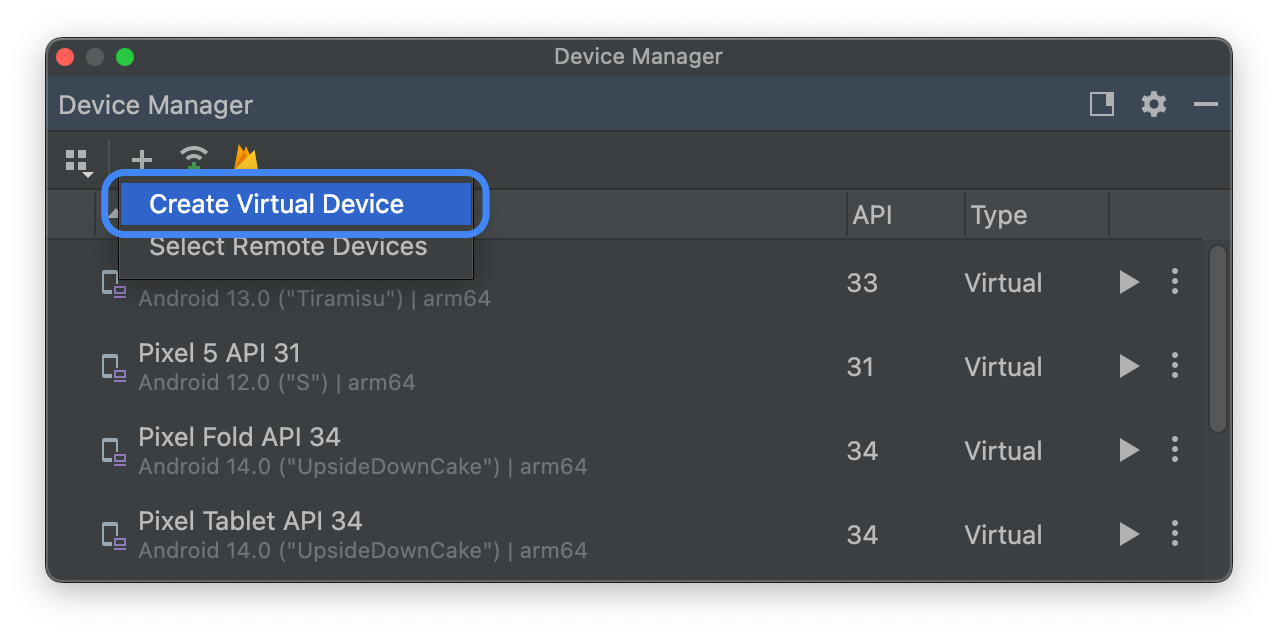
یک تعریف دستگاه را برای دستگاه Pixel پشتیبانی شده در برگه Phone Category انتخاب کنید، سپس روی Next کلیک کنید.
تصویر سیستم Android 15 به نام VanillaIceCream را پیدا کنید و روی دانلود کلیک کنید
 در کنار نام انتشار برای دریافت آن. پس از اتمام دانلود، این تصویر سیستم را انتخاب کرده و روی Next کلیک کنید.
در کنار نام انتشار برای دریافت آن. پس از اتمام دانلود، این تصویر سیستم را انتخاب کرده و روی Next کلیک کنید.سایر تنظیمات را برای دستگاه مجازی خود نهایی کنید، سپس روی Finish کلیک کنید.
پس از بازگشت به لیست دستگاه های مجازی در Device Manager، دستگاه مجازی اندروید 15 خود را پیدا کرده و روی Start کلیک کنید
 .
.
راه اندازی یک دستگاه مجازی (تبلت یا صفحه نمایش بزرگ)
برای راهاندازی یک دستگاه مجازی برای شبیهسازی تبلت یا دیگر دستگاههای صفحهنمایش بزرگ، این مراحل را دنبال کنید:
- نصب Android Studio Koala Feature Drop | 2024.1.2 یا بالاتر .
- در Android Studio، روی Tools > SDK Manager کلیک کنید.
- در تب ابزار SDK ، آخرین نسخه شبیه ساز Android را انتخاب کنید و روی OK کلیک کنید. این اقدام اگر آخرین نسخه را نصب نکرده باشد، نصب می کند.
در Android Studio، روی Tools > Device Manager کلیک کنید، سپس روی Add a new device کلیک کنید
 > ایجاد دستگاه مجازی در پنل مدیریت دستگاه .
> ایجاد دستگاه مجازی در پنل مدیریت دستگاه . 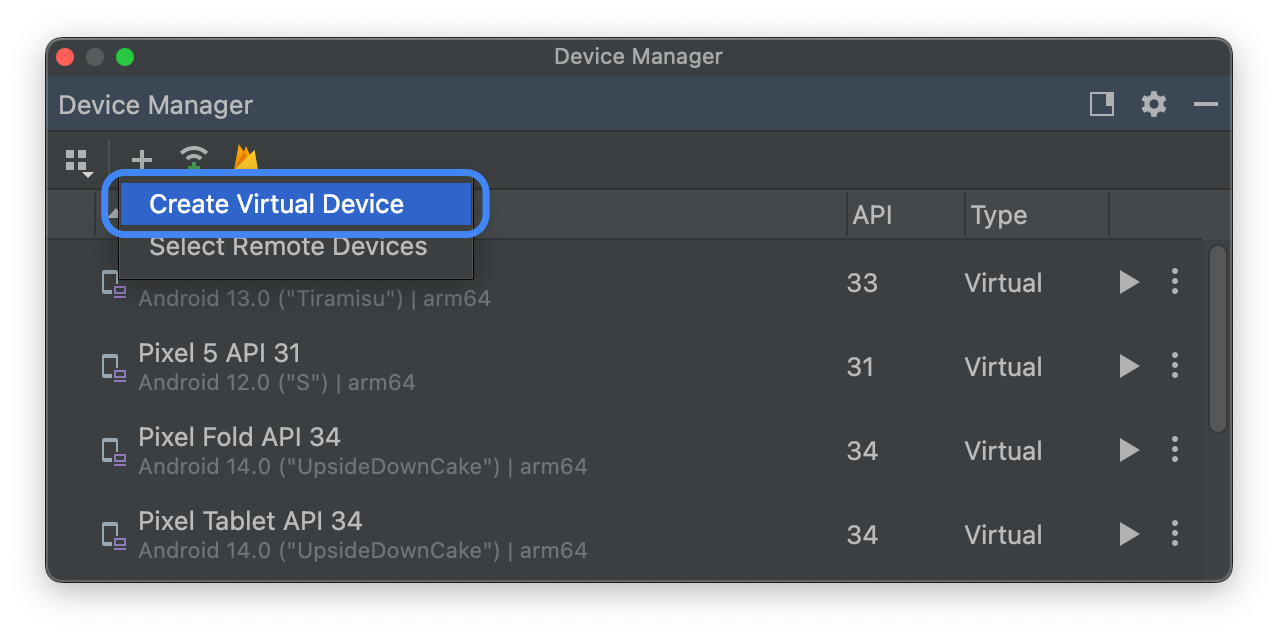
تعریف دستگاهی با صفحه نمایش بزرگ، مانند Pixel Tablet در برگه Tablet Category یا Pixel Fold در تب Phone Category را انتخاب کنید، سپس روی Next کلیک کنید.
تصویر سیستم Android 15 به نام VanillaIceCream را پیدا کنید و روی دانلود کلیک کنید
 در کنار نام انتشار برای دریافت آن. پس از اتمام دانلود، این تصویر سیستم را انتخاب کرده و روی Next کلیک کنید.
در کنار نام انتشار برای دریافت آن. پس از اتمام دانلود، این تصویر سیستم را انتخاب کرده و روی Next کلیک کنید.سایر تنظیمات را برای دستگاه مجازی خود نهایی کنید، سپس روی Finish کلیک کنید.
پس از بازگشت به لیست دستگاه های مجازی در Device Manager، دستگاه مجازی اندروید 15 خود را پیدا کرده و روی Start کلیک کنید
 .
.
این مراحل را برای ایجاد تعاریف دستگاه با صفحه نمایش بزرگ تکرار کنید که می توانید از آنها برای آزمایش برنامه خود در انواع سناریوهای صفحه بزرگ استفاده کنید.
شبیه ساز قابل تغییر اندازه
علاوه بر دستگاه های مجازی با صفحه نمایش بزرگ که می توانید برای Android 15 پیکربندی کنید، می توانید پیکربندی دستگاه قابل تغییر اندازه را امتحان کنید. هنگامی که از تعریف دستگاه قابل تغییر اندازه با تصویر سیستم Android 15 استفاده می کنید، شبیه ساز Android به شما امکان می دهد به سرعت بین سه دستگاه مرجع جابه جا شوید: تلفن، تاشو و تبلت. هنگام استفاده از دستگاه مرجع تاشو، میتوانید بین حالتهای تاشده و بازشده جابهجا شوید.
این انعطافپذیری اعتبارسنجی طرحبندی خود را در زمان طراحی و آزمایش رفتار در زمان اجرا با استفاده از دستگاههای مرجع یکسان آسانتر میکند. برای ایجاد یک شبیه ساز جدید با قابلیت تغییر اندازه، از Device Manager در Android Studio برای ایجاد یک دستگاه مجازی جدید استفاده کنید و تعریف دستگاه قابل تغییر اندازه را در دسته تلفن انتخاب کنید.
دریافت یک تصویر سیستم عمومی (GSI)
باینریهای Android Generic System Image (GSI) برای اهداف آزمایش و تأیید برنامه در دستگاههای سازگار با Treble در دسترس توسعهدهندگان است. میتوانید از این تصاویر برای رفع مشکلات سازگاری و همچنین کشف و گزارش مشکلات سیستمعامل و چارچوب استفاده کنید.
برای نیازهای دستگاه، دستورالعمل های چشمک زن و اطلاعات مربوط به انتخاب نوع تصویر مناسب برای دستگاه خود، به مستندات GSI مراجعه کنید. هنگامی که برای دانلود یک باینری GSI آماده شدید، به بخش دانلودها در صفحه باینری های GSI مراجعه کنید.
اطلاعات بیشتر
برای اطلاع از اینکه چه تغییراتی ممکن است بر شما تأثیر بگذارد و نحوه آزمایش این تغییرات در برنامه خود، موضوعات زیر را بخوانید:
- تغییرات رفتاری که بر همه برنامهها تأثیر میگذارد
- تغییرات رفتاری که فقط بر برنامههایی تأثیر میگذارد که Android 15 را هدف قرار میدهند
برای اطلاعات بیشتر درباره APIهای جدید و ویژگیهای موجود در Android 15، ویژگیهای Android 15 را بخوانید.


